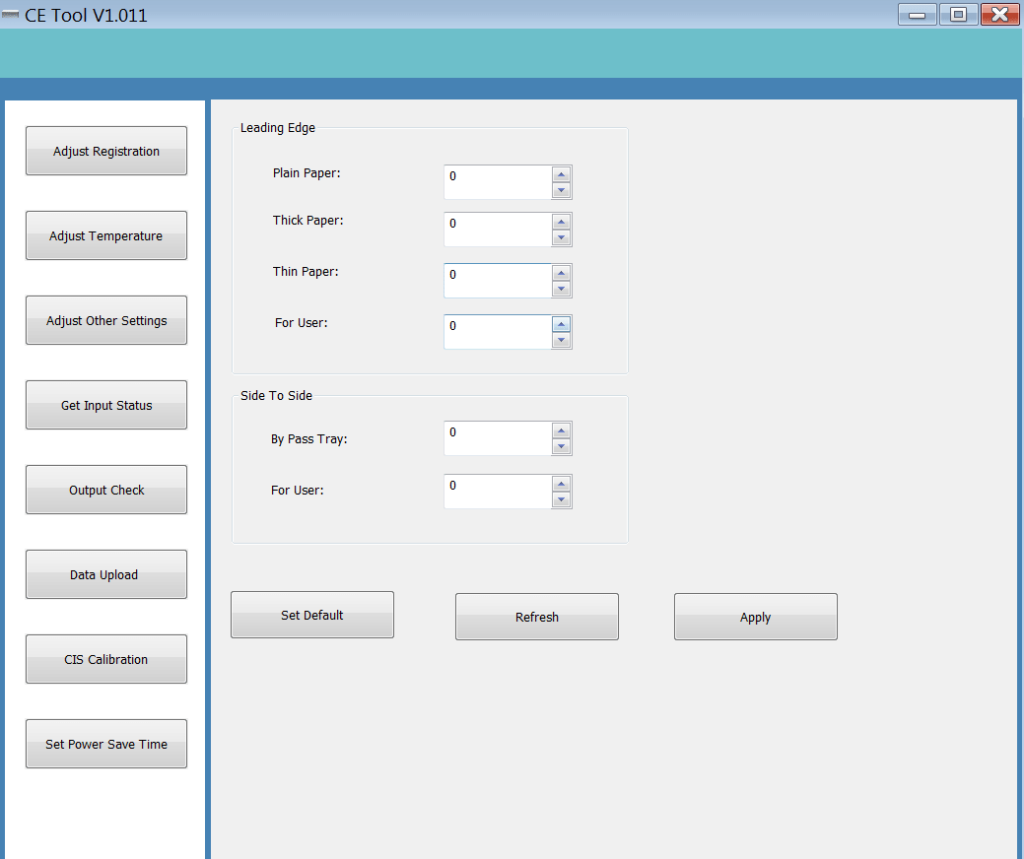Расходные материалы для печати по оптовым ценам

Подключить только 1 принтер Ricoh SP150
(остальные USB отключить)
Для сброса ошибки печки:
1. Подключить принтер
2. Запустить CE Tools, аппарат включится
3. Выбрать меню: Output Check.
4. Выбрать позицию: FusingSCReset
5. Выбрать ON.
Закрыть программу.
Сбросятся коды ошибок:
541
542
543
544
545
559
Скачать сервисную утилиту для сброса ошибок Ricoh SP150 — Сервисная утилита для сброса ошибок Ricoh SP150
Новости
-
Принтеры и МФУ -
-
Epson с СНПЧ и ПЗК -
Прошитый Samsung -
Принтер и МФУ HP -
Oki принтеры и мфу -
Ручной принтер -
Прошитый МФУ, принтер Pantum
-
-
СНПЧ -
-
СНПЧ Epson -
СНПЧ Canon -
СНПЧ Hp -
СНПЧ Brother -
СНПЧ Конструктор ( комплектующие )
-
-
Принтеры в разборе -
-
Epson струйные и лазерные принтеры и мфу -
HP струйные и лазерные принтеры и мфу -
Canon струйные и лазерные принтеры и мфу -
Samsung лазерные принтеры и мфу -
Brother струйные и лазерные принтеры и мфу -
OKI струйные и лазерные принтеры и МФУ -
Panasonic лазерные принтеры и мфу -
Xerox лазерные принтеры и МФУ -
Sharp лазерные принтеры и МФУ -
Ricoh лазерные принтеры и МФУ -
Kyocera лазерные принтеры и МФУ
-
-
ПЗК -
-
ПЗК Epson -
ПЗК HP -
ПЗК Canon -
ПЗК Brother
-
-
Чернила -
-
Чернила Epson -
Чернила Canon -
Чернила HP -
Чернила Brother -
Чернила Epson, Canon, HP в канистре
-
-
Фотобумага -
-
Фотобумага глянцевая -
Фотобумага матовая -
Фотобумага фактурная. Дизайнерская -
Рулонная фотобумага -
Фотобумага мелованная (2-х сторонний глянец для струйной печати) -
Оригинальная фотобумага HP, Canon, Epson
-
-
Термобумага для терминалов и банкоматов -
Тонер -
-
Тонер HP -
Тонер Samsung -
Тонер Canon -
Тонер Epson -
Тонер Xerox -
Тонер Brother -
Тонер Panasonic -
Тонер Kyocera -
Тонер OKI -
Тонер Ricoh -
Тонер Toshiba -
Тонер Konica -
Тонер Sharp -
Тонер Handan -
Тонер Lexmark
-
-
Лазерные картриджи -
-
Картридж Epson -
Картридж Canon -
Картридж HP -
Картридж Samsung -
Картридж Xerox -
Картридж Brother -
Картридж Panasonic -
Картридж Kyocera -
Картридж OKI -
Картридж Toshiba, Sharp, Lexmark, Ricoh
-
-
ЗИП для картриджа -
-
ЗИП картриджа Canon -
ЗИП картриджа HP -
ЗИП картриджа Samsung -
ЗИП картриджа Xerox -
ЗИП картриджа Brother -
ЗИП картриджа Panasonic -
ЗИП картриджа Lexmark -
ЗИП картриджа Ricoh, Kyocera, Sharp -
Пакеты для картриджей
-
-
Комплектующие (ЗИП) для принтера -
-
ЗИП Epson -
-
Print Head ( Печатающая головка ) -
Pump Assy ( Узел подачи чернил в сборе ) -
Board Assy ( Электронная плата ) -
DAMPER ( Демпер ) -
Cable Assy ( Шлейф в сборе ) -
Belt, Scale ( ремень каретки, лента позиционирования ) -
Motor Assy ( двигатель ) -
Paper feed unit ( узел подачи бумаги ) -
Gear ( Шестерня ) -
Scaner unit ( блок сканера ) -
Power Assy ( блок питания ) -
Разное Epson
-
-
ЗИП Canon -
-
Печатающая головка Canon -
Электронная плата Canon -
Узел термозакрепления Canon -
Узел подачи бумаги Canon -
Ремни, ленты позиционирования, диски энкодера Canon -
Шлейфы Canon -
Узел подачи чернил Canon -
Шестеренки Canon -
Блоки питания Canon -
Электродвигатели и соленоиды Canon -
Датчики Canon -
Разное Canon
-
-
ЗИП HP -
-
Печатающая головка HP -
Электронная плата HP -
Узел термозакрепления HP -
Узел подачи бумаги HP -
Ремни, ленты позиционирования, диски энкодера HP -
Шлейфы HP -
Узел подачи чернил HP -
Модули памяти HP -
Шестеренки HP -
Подшипники (бушинги) HP -
Блоки питания HP -
Электродвигатели и соленоиды HP -
Узел сканирования HP -
Датчики HP -
Разное HP
-
-
ЗИП Samsung -
-
Электронная плата Samsung -
Узел термозакрепления Samsung -
Узел подачи бумаги Samsung -
Шлейфы Samsung -
Шестеренки Samsung -
Подшипники (бушинги) Samsung -
Блоки питания Samsung -
Электродвигатели и соленоиды Samsung -
Узел сканирования Samsung -
Блок лазера Samsung -
Датчики Samsung -
Разное Samsung. Товары, не вошедшие в предыдущие категории
-
-
ЗИП Xerox -
-
Печатающая головка Xerox -
Электронная плата Xerox -
Узел термозакрепления Xerox -
Узел подачи бумаги Xerox -
Ремни, ленты позиционирования, диски энкодера Xerox -
Шлейфы Xerox -
Узел подачи чернил Xerox -
Шестеренки Xerox -
Электродвигатели и соленоиды Xerox -
Блоки питания Xerox -
Узел сканирования Xerox -
Датчики Xerox -
Блок лазера Xerox -
Разное Xerox
-
-
ЗИП Brother -
-
Печатающая головка Brother -
Электронная плата Brother -
Узел термозакрепления Brother -
Узел подачи бумаги Brother -
Ремни, ленты позиционирования, диски энкодера Brother -
Шлейфы Brother -
Узел подачи чернил Brother -
Шестеренки Brother -
Блоки питания Brother -
Электродвигатели и соленоиды Brother -
Датчики Brother -
Узел сканирования Brother -
Блок лазера Brother -
Разное Brother
-
-
ЗИП Kyocera -
-
Электронная плата Kyocera -
Узел термозакрепления Kyocera -
Узел подачи бумаги Kyocera -
Шлейфы Kyocera -
Шестеренки Kyocera -
Подшипники (бушинги) Kyocera -
Блоки питания Kyocera -
Электродвигатели и соленоиды Kyocera -
Узел сканирования Kyocera -
Блок лазера Kyocera -
Датчики Kyocera -
Разное Kyocera. Товары, не вошедшие в предыдущие категории
-
-
ЗИП Panasonic, OKI, Ricoh, Pantum -
-
Печатающая головка Panasonic, Oki, Ricoh, Pantum -
Электронная плата Panasonic, Oki, Ricoh, Pantum -
Узел термозакрепления Panasonic, Oki, Ricoh, Pantum -
Узел подачи бумаги Panasonic, Oki, Ricoh, Pantum -
Ремни, ленты позиционирования, диски энкодера Panasonic, Oki, Ricoh, Pantum -
Шлейфы Panasonic, Oki, Ricoh, Pantum -
Узел подачи чернил Panasonic, Oki, Ricoh, Pantum -
Шестеренки Panasonic, Oki, Ricoh, Pantum -
Блоки питания Panasonic, Oki, Ricoh, Pantum -
Электродвигатели и соленоиды Panasonic, Oki, Ricoh, Pantum -
Датчики Panasonic, Oki, Ricoh, Pantum -
Узел сканирования Panasonic, Oki, Ricoh, Pantum -
Блок лазера Panasonic, Oki, Ricoh, Pantum -
Разное Panasonic, Oki, Ricoh, Pantum
-
-
ЗИП Lexmark, Toshiba, Sharp -
-
Печатающая головка Lexmark, Toshiba, Sharp -
Электронная плата Lexmark, Toshiba, Sharp -
Узел термозакрепления Lexmark, Toshiba, Sharp -
Узел подачи бумаги Lexmark, Toshiba, Sharp -
Ремни, ленты позиционирования, диски энкодера Lexmark, Toshiba, Sharp -
Шлейфы Lexmark, Toshiba, Sharp -
Узел подачи чернил Lexmark, Toshiba, Sharp -
Шестеренки Lexmark, Toshiba, Sharp -
Блоки питания Lexmark, Toshiba, Sharp -
Электродвигатели и соленоиды Lexmark, Toshiba, Sharp -
Узел сканирования Lexmark, Toshiba, Sharp -
Блок лазера Lexmark, Toshiba, Sharp -
Датчики Lexmark, Toshiba, Sharp -
Разное Lexmark, Toshiba, Sharp
-
-
ЗИП Термопринтера -
Стекла для МФУ и сканера
-
-
Струйные картриджи -
-
Картриджи Epson -
Картриджи Canon -
Картриджи HP -
Картриджи Brother, Lexmark, Sharp
-
-
Чипы -
-
Чипы Epson -
Чипы Canon -
Чипы HP -
Чипы Samsung -
Чипы Xerox -
Чипы OKI -
Чипы Ricoh -
Чипы Pantum -
Чипы Kyocera -
Чипы Lexmark
-
-
Решение для принтера -
-
Прошивка Epson -
Генераторы, Прошивки Samsung -
Генераторы, Прошивки Xerox -
Прошитая оригиналом память -
Прошивка принтера Pantum -
Прошивки и Сервисные программы Canon
-
-
Химия для техники -
-
Промывочная жидкость -
Смазки и масла для техники -
Восстанавливающие, очищающие средства
-
-
Программаторы -
Радиодетали -
-
Транзисторы -
Микросхемы памяти FLASH -
Микросхемы памяти EEPROM -
Микроконтроллеры -
Конденсаторы -
Блок питания
-
-
Материалы для наружной рекламы -
Сублимация -
3D печать ABS PLA -
Планшетный принтер, текстильная печать -
Разработка сайтов и программного обеспечения -
Для ноутбука -
-
Зарядные устройства -
Аккумуляторы
-
-
Запчасти для телевизоров и мониторов -
-
Электронные платы для телевизоров -
Матрицы для телевизора -
Блоки питания для телевизоров -
Тюнеры для телевизора -
Светодиодная подсветка -
Шлейфы и кабели для телевизоров и мониторов -
Разное для телевизоров и мониторов
-
-
Запчасти для асиков (asic miner)
Вход
Самое покупаемое
Принтеры и МФУ Ricoh SP150 являются абсолютно новой печатной платформой, в которой инженеры Ricoh учли недостатки предыдущих аппаратов (SP100 / SP111). Вместе с новой платформой аппарат получил новое железо и софт. Если предыдущее поколение аппаратов для сервиса использовало скрытые возможности поставляемой в комплекте утилиты Smart Organizing Monitor, то для Ricoh SP150 была разработана новая утилита получившая название CE Tools.
Утилита CE Tools не поставляется в комплекте с аппаратом и доступна только авторизированным сервисным центрам. Утилита весит всего 1,8mb и не требует установки. Функционал утилиты достаточно широкий и позволяет не только сбрасывать ошибки, но и производить полноценную диагностику аппарата. Структура утилиты очень продумана и уже после пары минут общения с утилитой создается ощущение, что работаешь в ней не первый раз. Подключение утилиты происходит исключительно по USB кабелю, в случае невозможности соединиться с аппаратом утилита сообщает об этом.
Данной утилитой я воспользовался всего один раз, когда поступил от клиента аппарат с ошибкой SC542. Причиной возникновение ошибки стало попадание чипсинки лейс в печку, она привела к тому, что термодатчик не зафиксировал набор температуры за заданный интервал времени и как итог ошибка SC542.
Инструкция по сбросу ошибки SC542/541
Сброс ошибки достаточно прост, открываем утилиту, входим в раздел «Output Check» из выпадающего списка выбираем «FusingSCReset» и нажимаем кнопку «On».
Сразу скажу, что ссылку на утилиту выкладывать не стану. Сброс ошибки, это конечная операция, а начинать нужно с полноценной диагностики узла термозакрепления (печки). Необходимо извлечь печку из аппарата и убедится в отсутствии посторонних предметов, повреждении тефлонового или прижимного вала, убедится в корректности снятия температуры термодатчиком, прозвонить термопредохранитель и так далее. И только после того, как печка была продиагностирована, а по необходимости и отремонтирована можно приступать к сбросу ошибки.
Подводя итоги.
Прежде всего хочу обратится к пользователям и «системным администраторам», устанавливайте полный комплект драйверов и утилит с диска, а не обрубки, которые устанавливает winwdows в автоматическом режиме. Аппараты не имеют дисплея и все ошибки высвечиваются в прилагаемых утилитах. Все звонки в офис начинаются с того, что все говорят — горит красная лампочка и принтер не печатает.
Что касается надежности самой печатной платформы, то мне эта платформа показалась гораздо надежней чем более продвинутая 200 серия. Еще не сталкивался с ложным срабатыванием термодатчика, а аппаратов на обслуживании более чем достаточно, даже вырванные USB перепаивал. Кстати стекло в сканере не переклеено, а держится на пластиковых упорах как в копирах А3 формата. В Ricoh SP150 корпус недостаточно жесткий и если пользователь неаккуратно обращается с аппаратом, то стекло сканера слетает с упоров и блокирует сканирующую линейку.
Что касается самой печки, то она по конструкции весьма надежна, но тефлоновый вал к сожалению сидит на бушингах, а не на подшипниках качения как в Ricoh SP325.


Загрузка…
Содержание
- Ricoh 150suw ошибка калибровки сканера
- Ricoh 150suw ошибка калибровки сканера
- Инструкция по сбросу ошибки SC542/541
- Подводя итоги.
- Ricoh sp 150su ошибка калибровки сканера код sc1001
- Принтер Ricoh не печатает — почему и что делать?
- Первоначальная диагностика принтера/МФУ Ricoh
- Распространенные неисправности принтеров Ricoh
- Отсутствие/повреждение драйвера принтера Ricoh
- Не работает служба «Диспетчер печати»
- Некорректные сетевые настройки или иные сетевые неполадки
- Сбои в работе прошивки принтера Ricoh
- Сбои в работе картриджей принтера
- Принтер ricoh sp 150suw не печатает: проблемы и их решение
- Постоянное свечение красной индикации, основные причины
- Обозначение и наименование клавиш управления МФУ принтера Ricoh SP 150SU
- Инструкция: сброс ошибки SC542 с помощью CE Tools
- Возможные варианты свечения клавиш POWER и START
- Видео: устранение ошибок печи принтера Ricoh SP 150
- Обновление микропрограммы – Firmware update
- Полный ресет – сброс настроек к заводским – Factory reset
Ricoh 150suw ошибка калибровки сканера
Любой аппарат имеет свои достоинства и недостатки. Не стал исключением и МФУ Ricoh SP150SU/ SP150SUw. В желании сэкономить, производитель поставил в аппарат линейки сканирования весьма сомнительного качества. При относительно невысоком пробеге 1000
10-000 страниц гарантированно выходит из строя линейка сканера.
Если у пользователя стоит полный комплект драйверов и утилит с диска, то появляется ошибка «sc-1001 Scaner error». Если поставлены стандартные драйвера Windows, то при включении МФУ линейка сканера мигает, потом двигается в крайнее левое положение (при этом видно, как линейка упирается в стенку, и шаговый двигатель вибрирует, пропуская шаги). По истечении определенного времени аппарат начинает мигать двумя индикаторами попеременно.
Столь странное поведение аппарата обусловлено тем, что производитель сэкономил на датчике парковки сканера, и начальная позиция линейки сканера определяется специальной белой полоской на стекле с внутренней стороны. При выходе из строя линейки, Ricoh SP150SU/ SP150SUw не может определить начальную позицию сканера. И после заданного интервала времени вываливается в фатальную ошибку.
Ошибка устраняется достаточно просто: необходимо просто заменить линейку сканера. Но тут и кроется вся проблема: данная запчасть не имеет своего парт номера.

В заметке прежде всего хотели обратить внимание на совместимость линеек сканирования и разницу в ценах. Что касается самого ремонта, то в нем нет ничего сложного. После замены линейки сканирования сброс ошибки или калибровки через сервисную утилиту ‘ce tools’ делать не требуется.
Цена! Стоимость подобного ремонта в нашем сервисе составляет порядка 4000 рублей. Дорого ли это? В настоящее время, когда цены на МФУ подобного класа выросли до невероятных значений, наш ответ однозначно РЕМОНТИРОВАТЬ! По сути, исправив ключевой недостаток аппарата, вы позволите ему еще долго верой и правдой служить вам.
Источник
Ricoh 150suw ошибка калибровки сканера
Принтеры и МФУ Ricoh SP150 являются абсолютно новой печатной платформой, в которой инженеры Ricoh учли недостатки предыдущих аппаратов (SP100 / SP111). Вместе с новой платформой аппарат получил новое железо и софт. Если предыдущее поколение аппаратов для сервиса использовало скрытые возможности поставляемой в комплекте утилиты Smart Organizing Monitor, то для Ricoh SP150 была разработана новая утилита получившая название CE Tools.
Утилита CE Tools не поставляется в комплекте с аппаратом и доступна только авторизированным сервисным центрам. Утилита весит всего 1,8mb и не требует установки. Функционал утилиты достаточно широкий и позволяет не только сбрасывать ошибки, но и производить полноценную диагностику аппарата. Структура утилиты очень продумана и уже после пары минут общения с утилитой создается ощущение, что работаешь в ней не первый раз. Подключение утилиты происходит исключительно по USB кабелю, в случае невозможности соединиться с аппаратом утилита сообщает об этом.
Данной утилитой я воспользовался всего один раз, когда поступил от клиента аппарат с ошибкой SC542. Причиной возникновение ошибки стало попадание чипсинки лейс в печку, она привела к тому, что термодатчик не зафиксировал набор температуры за заданный интервал времени и как итог ошибка SC542.
Инструкция по сбросу ошибки SC542/541
Сброс ошибки достаточно прост, открываем утилиту, входим в раздел «Output Check» из выпадающего списка выбираем «FusingSCReset» и нажимаем кнопку «On».
Сразу скажу, что ссылку на утилиту выкладывать не стану. Сброс ошибки, это конечная операция, а начинать нужно с полноценной диагностики узла термозакрепления (печки). Необходимо извлечь печку из аппарата и убедится в отсутствии посторонних предметов, повреждении тефлонового или прижимного вала, убедится в корректности снятия температуры термодатчиком, прозвонить термопредохранитель и так далее. И только после того, как печка была продиагностирована, а по необходимости и отремонтирована можно приступать к сбросу ошибки.
Подводя итоги.
Прежде всего хочу обратится к пользователям и «системным администраторам», устанавливайте полный комплект драйверов и утилит с диска, а не обрубки, которые устанавливает winwdows в автоматическом режиме. Аппараты не имеют дисплея и все ошибки высвечиваются в прилагаемых утилитах. Все звонки в офис начинаются с того, что все говорят — горит красная лампочка и принтер не печатает.
Что касается надежности самой печатной платформы, то мне эта платформа показалась гораздо надежней чем более продвинутая 200 серия. Еще не сталкивался с ложным срабатыванием термодатчика, а аппаратов на обслуживании более чем достаточно, даже вырванные USB перепаивал. Кстати стекло в сканере не переклеено, а держится на пластиковых упорах как в копирах А3 формата. В Ricoh SP150 корпус недостаточно жесткий и если пользователь неаккуратно обращается с аппаратом, то стекло сканера слетает с упоров и блокирует сканирующую линейку.
Что касается самой печки, то она по конструкции весьма надежна, но тефлоновый вал к сожалению сидит на бушингах, а не на подшипниках качения как в Ricoh SP325.
Источник
Ricoh sp 150su ошибка калибровки сканера код sc1001
Принтер Ricoh не печатает — почему и что делать?
В рамках одной статьи вряд ли можно перечислить все неполадки и их нюансы, которые могут стать причиной неработоспособности принтера Ricoh (или вообще любого другого производителя). Тем не менее, существует ряд часто возникающих неисправностей, связанных либо с самим устройством печати, либо с компьютером, с которого осуществляется его управление, или же сетевым оборудованием, если таковое используется для связи с принтером.
Первоначальная диагностика принтера/МФУ Ricoh
Перед тем, как приступать к каким-либо ремонтно-восстановительным мероприятиям, нужно выяснить, отсутствуют ли у принтера критические неполадки, устранение которых вряд ли осуществимо без помощи специалистов. Для этого нужно просто распечатать конфигурационную страницу, что осуществляется напрямую с принтера, т. е. без компьютера или иных средств управления. В зависимости от того, напечатается ли страница конфигурации или нет, можно судить о наличии (если не напечатается) или отсутствии (если напечатается) критических неисправностей.
Как именно распечатать эту страницу, описано в руководстве пользователя по конкретной модели печатающей машины Ricoh. Например, у принтеров серии «SP 3400N» и «3410DN» это делается следующим образом:
Если печать страницы конфигурации выполнена, можно двигаться дальше в поисках причины неисправности. Если же нет, скорее всего, принтер придется сдать в сервисный центр на ремонт.
Распространенные неисправности принтеров Ricoh
Далее будут приведены только такие неисправности принтеров Ricoh, которые могут быть устранены самостоятельно пользователем без привлечения специалистов:
Начнем с самого простого и банального — проверки исправности драйвера принтера.
Отсутствие/повреждение драйвера принтера Ricoh
Здесь же проверим, не отключен ли принтер в операционной системе. Если это так, то исправить проблему будет проще простого — нужно лишь включить его:
Если же имеют место неисправности драйвера (рядом с названием принтера виднеется желтый значок), то его следует установить повторно. А лучше — полностью переустановить, начав с удаления уже установленного драйвера (просто кликните по названию принтера правой кнопкой мыши и выберите «Удалить устройство»). Драйвер можно скачать с Официального сайта поддержки Ricoh.
Не работает служба «Диспетчер печати»
За взаимодействие компьютера с любым принтером/МФУ отвечает специальная служба Windows «Диспетчер печати». По различным причинам она может прекратить свою работу, что сделает невозможным отправку документов на печать.
Чтобы проверить текущий статус службы «Диспетчер печати», нужно проделать следующее:
Некорректные сетевые настройки или иные сетевые неполадки
Если управление принтером/МФУ Ricoh осуществляется по сети, то ко всем прочим неполадкам также могут прибавиться и сетевые. При использовании беспроводного подключения также возможно, что функция Wi-Fi, была просто деактивирована (в отличие от проводной LAN-сети, Wi-Fi можно отключить).
Последующие действия позволят настроить принтер таким образом, чтобы он получал сетевые параметры автоматически (все делается с кнопочной панели управления аппаратом, что находится на его корпусе):
В какой раздел заходить дальше, зависит от того, как именно аппарат подключен к сети — по проводному или беспроводному соединению. Это можно проверить, перейдя в раздел «Метод подключения». В нем будет указано одно из двух значений — «Ethernet» или «Wi-Fi»: проводное и беспроводное подключение, соответственно.
Если принтер подключен через Wi-Fi:
Если принтер подключен по проводной сети:
Если по какой-то причине принтеру не удается установить соединение с компьютером и/или роутером, возможно, имеют место иные сетевые неполадки, не связанные с аппаратом.
Сбои в работе прошивки принтера Ricoh
Как и любое другое программное обеспечение, прошивка принтера (независимо от производителя и модели) может давать сбои. Независимо от причины их возникновения, решением проблемы может стать сброс настроек до заводских значений.
Обнуление настроек принтеров и МФУ Ricoh можно осуществить из приложения «Web Image Monitor». Но это не самостоятельная программа, устанавливаемая на компьютер — это название встроенного в аппарат веб-интерфейса. В него можно попасть из любого браузера, но для этого между принтером и компьютером сначала потребуется установить сетевое соединение (LAN или Wi-Fi). Дальнейшие шаги:
Сброс параметров принтера Ricoh осуществим и с панели управления на корпусе аппарата, но как именно это сделать — нужно узнать из руководства пользователя к конкретной модели устройства. Обычно это делается из сервисного меню, для доступа к которому нужно либо найти соответствующий раздел в настройках LCD-дисплея, либо ввести специальный код с кнопочной панели. Вот типичная инструкция по второму способу:
Сбои в работе картриджей принтера
Как упоминалось выше, если причиной неработоспособности принтера являются сбои в функционировании картриджей, можно лишь попробовать очистить их контактную площадку от загрязнений (все прочие ремонтные операции требуют вмешательства специалистов).
Сам процесс очистки очень прост. Все, что требуется сделать — извлечь картридж из принтера, найти на корпусе оголенные металлические компоненты (это и есть электрические контакты) и просто протереть их тряпкой, ватой или влажной салфеткой.
Принтер ricoh sp 150suw не печатает: проблемы и их решение
Кнопки ВКЛЮЧЕНИЕ и СТАРТ МФУ принтера Ricoh SP-150SU
Могут светиться красным, оранжевым, зелёным и синим цветами, показывая состояние устройства.
Что делать, если ваш принтер МФУ Ricoh SP-150SU мигает лампочками и не печатает?
Что делать, если на принтере МФУ Ricoh SP 150 SU горит индикатор красная лампочка?
Постоянное свечение красной индикации, основные причины
Большинство данных выводится в виде индикации на клавишу управления «POWER» (кнопка включения). Наиболее часто возникают ситуации, когда индикатор постоянно горит красным цветом.
В случае ошибки индикация кнопок становится красной
Полную расшифровку всех возможных проблем с устройством в подобной ситуации можно найти в инструкциях по эксплуатации принтеров ricoh, но основными причинами постоянного свечения лампочки могут быть:
Причиной ошибки может быть отсутствие картриджа в устройстве
В последнем случае, никакие самостоятельные попытки вернуть устройство в рабочее состояние не помогут, если конечно владелец не является специалистом по ремонту подобных устройств.
Ещё одной причиной, когда горит красная лампочка на принтере ricoh, может быть банальное некачественное соединение устройства с компьютером (нарушение целостности кабеля, отсутствие контакта в USB).
Только в специализированном сервисном центре смогут не только устранить неполадки, но и провести профилактику всего устройства, с целью установления оптимальных режимов работы МФУ.
Не забудьте проверить целостность USB кабеля
Обозначение и наименование клавиш управления МФУ принтера Ricoh SP 150SU
Инструкция: сброс ошибки SC542 с помощью CE Tools
Шаг №1. Подключите принтер по USB и запустите CE Tools.
Шаг №2. Перейдите в раздел Output Check, в графе Output Check Items выберите FusingSCReset и нажмите ON. В поле Result дождитесь оповещения об активации сброса.
Шаг №3. Перезагрузите Ricoh SP 150.
Аппарат восстановит работоспособность, индикатор перестанет гореть красным. Если Ошибка SC542 появится вновь, тогда обращения в сервисный центр избежать не удастся. Потому что печь не может набрать рабочую температуру за определенное количество времени.
Повторные сбросы ошибок без квалифицированного вмешательства спровоцируют серьезные неполадки вплоть до потенциального возгорания термоэлемента.
Возможные варианты свечения клавиш POWER и START
Видео: устранение ошибок печи принтера Ricoh SP 150
Остались вопросы? Комментируйте инструкцию или пишите на электронный ящик сервисного центра ТонерДруг!
Обновление микропрограммы – Firmware update
Значение:
Разноцветное мигание с переключением с синего на красный огни клавиши ВКЛ в сочетании с отсутствием свечения верхней кнопки СТАРТ означает обновление внутренней микропрограммы – прошивки – firmware update.
Не отключайте электропитание принтера и не отключайте принтер от компьютерной сети! Дождитесь завершения процесса обновления микропрограммы.
Отключение электричества либо прерывание процесса передачи данных во время обновления микропрограммы может привести к выходу устройства из строя.
Если ваш принтер МФУ подключен к компьютеру или компьютерной сети, имеющей доступ в интернет, он может получить обновлённую прошивку самостоятельно и без вашего ведома. По закону Мерфи, процесс установки новой микропрограммы начнется именно тогда, когда вам необходимо срочно распечатать документы или сделать копию.
Полный ресет – сброс настроек к заводским – Factory reset
Значение:
Процесс восстановления заводских настроек принтера.
Для полного ресета – сброса настроек к заводским – поднимите крышку принтера, при поднятой крышке нажмите и удерживайте клавишу ВКЛ в течение 10 секунд и более.
Источник
Ошибка SC542 Service Call Error Code, как и другие ошибки термоэлемента (печи) у принтеров Ricoh SP 150, появляется по целому ряду причин:
- одни — вызваны поломкой узла термозакрепления или его компонентов;
- другие — обусловлены внешними факторами, такими как попадание сторонних предметов внутрь аппарата, нестабильное напряжение электрического тока, продолжительная печать, низкая температура окружающей среды и прочее.
Если проблемы с печью возникли не из-за аппаратных неисправностей (такое нередко случается с устройствами, работающими в сырых складских помещениях), тогда ошибку SC542 можно сбросить вручную с помощью сервисной утилиты CE Tools.
Внимание!
Прежде, чем сбрасывать сообщение об ошибке своими руками, желательно вынуть печь из принтера, осмотреть ее, проверить прижимной и тефлоновый валы.
Также обратите внимание на термодатчик. На нем часто запекается просыпанный тонер, что негативно сказывается на функции мониторинга температуры.
Инструкция: сброс ошибки SC542 с помощью CE Tools
Будьте предельно осторожны, приложение CE Tools — сервисная утилита, которая распространяется компанией Ricoh только среди авторизованных партнеров. Поэтому малейшее отклонение от нижеизложенной инструкции способно серьезно навредить печатающему устройству SP 150.
Шаг №1. Подключите принтер по USB и запустите CE Tools.
Шаг №2. Перейдите в раздел Output Check, в графе Output Check Items выберите FusingSCReset и нажмите ON. В поле Result дождитесь оповещения об активации сброса.
Шаг №3. Перезагрузите Ricoh SP 150.
Аппарат восстановит работоспособность, индикатор перестанет гореть красным. Если ошибка SC542 появится вновь, тогда обращения в сервисный центр избежать не удастся. Потому что печь не может набрать рабочую температуру за определенное количество времени.
Повторные сбросы ошибок без квалифицированного вмешательства спровоцируют серьезные неполадки вплоть до потенциального возгорания термоэлемента.
Остались вопросы? Комментируйте инструкцию или пишите на электронный ящик сервисного центра ТонерДруг!
Программа на английском языке для сброса ошибок. Утилиту не обязательно устанавливать на компьютер или ноутбук. Имеет понятный и простой интерфейс.
Дата обновления:
02-05-2019
Версия Windows:
XP, Vista, 7, 8, 10
Программа CE Tools позволяет исправить различные ошибки принтера Ricoh SP150. Утилита с интерфейсом на английском языке.
Использование программы
Утилита не требует установки на компьютер или ноутбук. Для начала работы необходимо извлечь файлы в новую папку. Подключите оборудование к компьютеру при помощи кабеля USB. Теперь можно запускать основной файл. В появившемся окне следует нажать по клавише Output Check, затем выбрать значение FusingSCReset и далее.
Функции и возможности программы
Основная задача программы состоит в том, чтобы исправить ошибки в работе принтера. Если во время работы высветилась ошибка 541 или 545, то это означает неисправность термозакрепления. В этом случае вы можете попробовать исправить ошибку самостоятельно. Выберите соответствующий пункт в программе и сбросьте параметры на заводские. Ошибки с кодом 202 и 203 связаны с блоком лазера. В этом случае устройство отказывается выводить листы на печать. Код ошибки 547 свидетельствует о том, что температура внутри блока не соответствует нужным параметрам. Если появилась ошибка 520, то это уже говорит о выходе из строя мотора. Без посещения сервисного центра решить проблему не получится.
Особенности программы
- полная совместимость со всеми версиями Windows;
- неисправность термозакрепления можно исправить при помощи программы;
- для исправления ошибок выберите в главном меню Output Check, затем значение FusingSCReset и далее.
- утилиту не обязательно устанавливать на компьютер или ноутбук;
- программа с простым и понятным интерфейсом.
0,8 Мб (скачиваний: 3439)
ChatGPT
Windows XP, Windows Vista, Windows 7, Windows 8, Windows 8.1, Windows 10 Бесплатно
Чат бот от компании OpenAI, способный вести диалог, искать ошибки в программном коде, шутить и спорить на разные темы. Сервис создан на основе модели GPT 3.5.
ver 3.5
EA app
Windows 7, Windows 8, Windows 8.1, Windows 10 Бесплатно
Приложение представляет собой платформу, позволяющую приобретать, скачивать и запускать компьютерные игры. Есть возможность обмениваться достижениями с друзьями.
ver 12.21.0.5278
Мой спорт Тренер
Бесплатно
Сервис представляет собой цифровую платформу, предназначенную для спортивных школ и организаций. С его помощью тренеры могут составлять расписание занятий.
ver
BUFF Game
Windows XP, Windows Vista, Windows 7, Windows 8, Windows 8.1, Windows 10 Бесплатно
Приложение позволяет геймерам получать баллы за выполнение игровых заданий. Есть возможность обменять бонусы на реальные товары или цифровые подарочные карты.
ver 0.5.0.45
Toncoin
Windows XP, Windows Vista, Windows 7, Windows 8, Windows 8.1, Windows 10 Бесплатно
Утилита представляет собой криптовалютный кошелек, позволяющий хранить средства и совершать переводы. Можно получить информацию о балансе и список транзакций.
ver 1.0
Ton Place
Windows XP, Windows Vista, Windows 7, Windows 8, Windows 8.1, Windows 10 Бесплатно
Социальная сеть, разработанная на основе блокчнейна TON. Пользователи могут публиковать новости, создавать сообщества по интересам и общаться с друзьями.
ver 1.0
PokerStars
Windows XP, Windows Vista, Windows 7, Windows 8, Windows 8.1, Windows 10 Бесплатно
Официальный клиент одноименного покер рума. Программа позволяет принимать участие в турнирах и играть на деньги. Есть возможность получить бонус на первый депозит.
ver 7.46703
SmartThings
Windows 10 Бесплатно
Приложение предназначено для управления смарт телевизорами, кондиционерами, холодильниками и другими приборами от Samsung. Можно контролировать статус устройств.
ver 1.21192.2.0